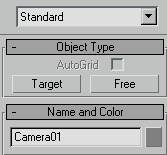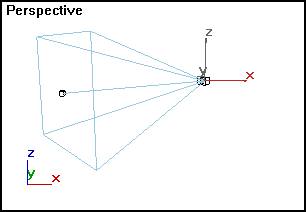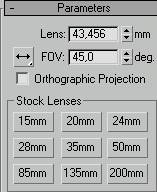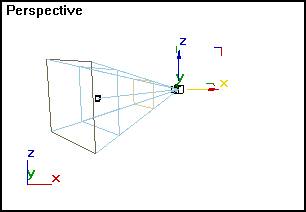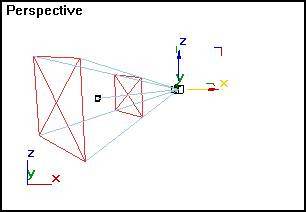|
|
 Содержание
Содержание
Просмотр сцены с определенной точки зрения можно обеспечить, настраивая окно проекции. Однако использовать для этих целей камеру гораздо удобнее. К тому же, при наличии камеры ее можно перемещать по сцене в режиме анимации. Создание камеры1. Создайте на экране один из геометрических объектов. Нажмите на командной панели Create (Создать) кнопку Cameras (Камеры). В свитке Object Type (Тип объекта) появятся кнопки двух типов камер — Target (Нацеленная) и Free (Свободная) (рис. 13.1).
2. Щелкните LM на кнопке Target (Нацеленная). В нижней части командной панели появится свиток Parameters (Параметры), одинаковый для обоих типов камер. 3. Щелкните LM в той точке окна проекции, откуда будете смотреть на объект. Нацеленная камера создается точно так же, как и нацеленный прожектор. Линиями голубого цвета обозначаются границы поля зрения (пирамиды видимости) камеры. Вид нацеленной камеры показан на рис. 13.2.
Настройка параметров камерыНастроить параметры камеры можно как сразу же после ее создания, так и позднее, перейдя на командную панель Modify (Изменить). Настройка проводится в свитке Parameters (Параметры). 1. Задайте фокусное расстояние объектива камеры в счетчике Lens (Объектив). Чем больше фокусное расстояние, тем сильнее увеличение в окне камеры. 2. Установите размер поля зрения камеры, определяемый величиной угла при вершине пирамиды видимости, в счетчике FOV (Поле зрения). Этот параметр напрямую связан с величиной фокусного расстояния объектива: чем больше фокусное расстояние линзы, тем меньше поле зрения, и наоборот. Можно задать размеры поля зрения по горизонтали, по вертикали или по диагонали. Выбор нужного варианта производится кнопкой слева от счетчика FOV (Поле зрения), которая устроена, как раскрывающаяся панель (рис. 13.3). 3. Установите режим Ortografphic Projection (Ортографическая проекция), чтобы представить изображение в окне камеры в виде ортографической, а не перспективной проекции. 4. Вместо настройки параметров Lens (Объектив) и FOV (Поле зрения) можете выбрать один из готовых объективов с заданным фокусным расстоянием и соответствующим полем зрения с помощью группы кнопок Stock Lenses (Сменные линзы), надписи на которых соответствуют фокусному расстоянию. Щелчок на любой из кнопок меняет значения в полях обоих счетчиков — Lens (Объектив) и FOV (Поле зрения).
5. Установите или сбросьте флажки: · Show Cone (Показать пирамиду видимости) — обеспечивает показ пирамиды видимости камеры во всех окнах проекций, даже если значок камеры не выделен; · Show Horizon (Показать горизонт) — позволяет изобразить в окне камеры линию горизонта, соответствующую настоящему положению камеры, что бывает необходимо в тех случаях, когда в качестве фона используется пейзаж, имеющий также линию горизонта. 6. Установите, на каком удалении от камеры начинается и где заканчивается действие эффектов окружающей среды, подобных туману, в группе Environment Ranges (Диапазон влияния среды): · Near Range (Ближний край) — счетчик определяет минимальную дальность до области воздействия; · Far Range (Дальний край) — счетчик определяет максимальную дальность; · Show (Показать) — флажок включает режим показа двух плоскостей, демонстрирующих ближнюю и дальнюю границы зоны проявления эффектов окружающей среды (рис. 13.4). 7. Настройте параметры усечения изображения сцены в окне камеры плоскостями, установленными на заданном расстоянии от камеры, перпендикулярно линии взгляда, в группе Clipping Planes (Плоскости усечения). В окне камеры будет отражаться только часть сцены между ближней и дальней плоскостями усечения. 8. Для задания расстояния до ближней (счетчик Near Clip) и дальней (счетчик Far Clip) плоскостей усечения установите флажок Clip Manually(Усечение вручную). Плоскости усечения изображаются в виде диагонально перечеркнутых прямоугольников красного цвета в пределах пирамиды видимости (рис. 13.5).
9. Проведите самостоятельно установку параметров для камеры типа Free(Свободная).  Содержание
Содержание
|